例如下图所示,每隔三行,就有一行是乱码。

在这里标黄了是为了演示比较明显,实际情况往往是没有一个特定的格式的。因此想通过查找功能,来设置特定格式,然后全选搜索到的结果来进行删除是行不通的。

手动添加格式,或者手动删除,在数据量比较少的时候可以用,那如果数据很多,又该怎么办呢?

在这里我们为大家准备了一个比较可行的方法,下面就来看一下吧。
1.在单元格B1里面输入数字1。
2.然后选中单元格B1:B4。为什么这里是B1:B4呢?主要是因为在这个例子中,是需要每隔三行删除一行,每隔循环的行数计数是4,因此需要选中四个单元格。
那么就要注意了,如果在实际表格中的行数是其他数字,要记得随时调整。

3.鼠标移动到这个选中区域的右下角,形状变成十字形,然后双击,就会进行向下填充。
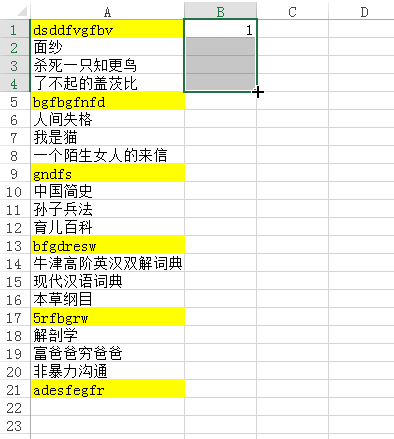
B列建立辅助列,在这一步向下填充的时候,A列有多少内容,辅助列自动填充的单元格数量会和A列保持一致。如果不是相邻列设置为辅助列。例如C,这里填充功能就无法使用了。
4.接下来就简单了。按F5键或者快捷键Ctrl+G,在弹出的定位窗口点击定位条件。

5.在定位条件窗口,选择常量,然后点击确定。

6.有填入数字的单元格就会被选中。点击功能区的删除→删除工作表行。

上述这些步骤操作下来,工作表内容里面多余的行就会被删掉了,下图就是我们要的结果了。

以上这个方法,你学会了吗?以后遇到需要每隔多行删除一行的情况,都可以试试这个方法。
学习完毕,在评论区打卡哦!
到此这篇批处理删除指定行(批处理删除文件指定内容)的文章就介绍到这了,更多相关内容请继续浏览下面的相关推荐文章,希望大家都能在编程的领域有一番成就!版权声明:
本文来自互联网用户投稿,该文观点仅代表作者本人,不代表本站立场。本站仅提供信息存储空间服务,不拥有所有权,不承担相关法律责任。
如若内容造成侵权、违法违规、事实不符,请将相关资料发送至xkadmin@xkablog.com进行投诉反馈,一经查实,立即处理!
转载请注明出处,原文链接:https://www.xkablog.com/rgzn-zryycl/82892.html
